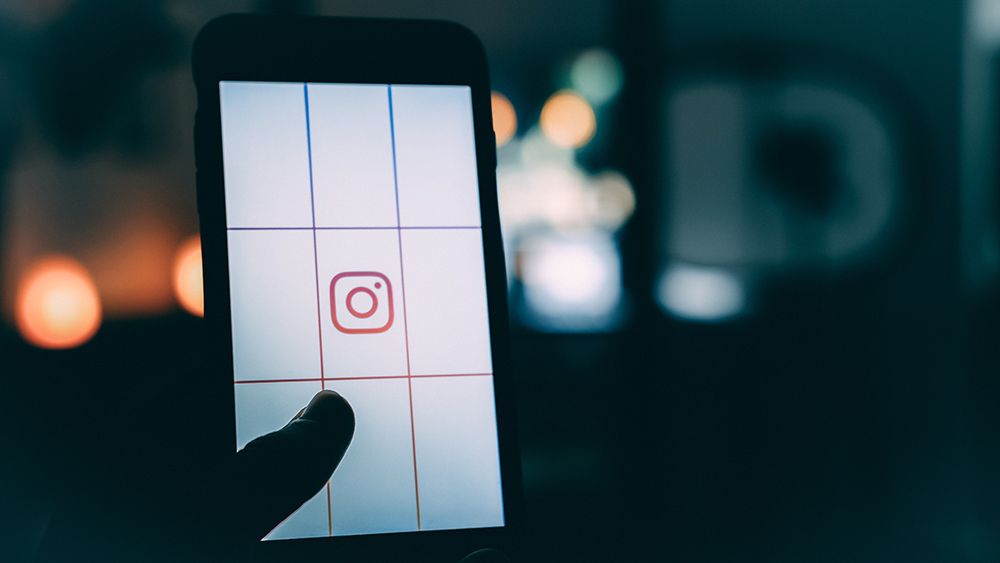Организационные инструменты — одни из самых популярных в Интернете. Тем более, когда они позволяют делиться ими с коллегами, редактировать их вместе и анализировать любую введенную информацию.
Содержание
Так и есть — мы говорим о Google Sheets. Она похожа на Excel, но в некоторых случаях может показаться более практичной, хотя и не имеет такого количества доступных функций.
Если вы еще не знакомы с этой программой, возможно, вы только начинаете знакомиться с ее возможностями. Интересно, что такое зеленая линия? Мы дадим вам ответ в этой статье.
Зеленая линия
Почему в вашей таблице Google Sheets вдруг стала появляться зеленая линия?
Причин может быть несколько.
1. Возможно, у вас включен фильтр
Первое, на что следует обратить внимание, — это фильтр. Вы недавно включили фильтр в Google Sheets? Если да, то вы можете увидеть зеленую линию, которая в данном случае обозначает конец диапазона фильтра.
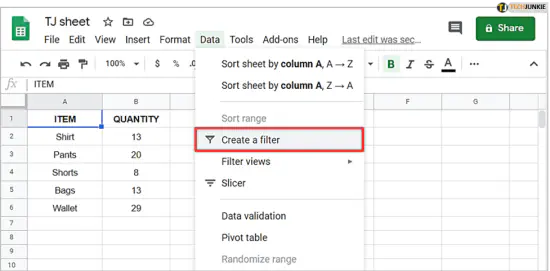
Если вы хотите использовать определенную функцию для набора данных, вы обычно используете фильтры, чтобы выбрать поля с информацией, которую вы хотите включить. Это отличный вариант, если вы не хотите использовать все данные из электронной таблицы для вычисления того, что вам нужно, а только определенные данные.
Зеленая линия показывает, где заканчивается фильтр.
Если вы хотите убрать линию, вам нужно избавиться и от фильтра. Вот как это сделать:
- Откройте Google Sheets и выберите таблицу, из которой вы хотите удалить фильтр.
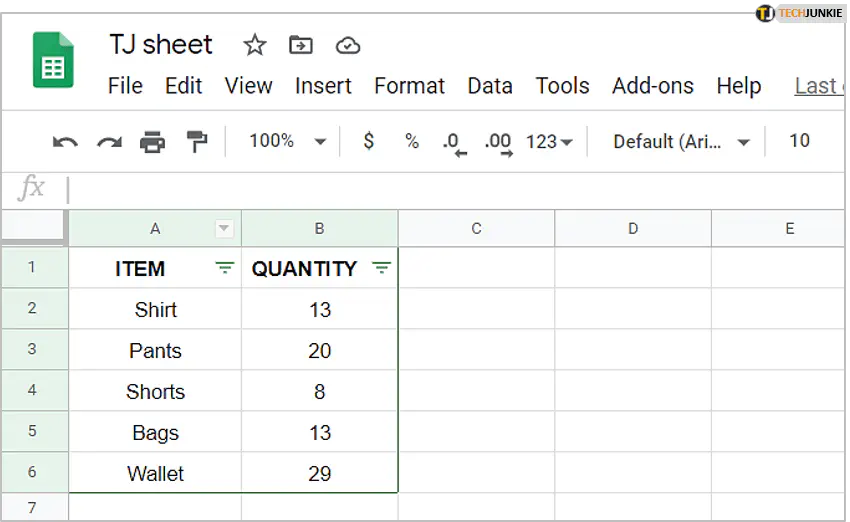
- Щелкните диапазон ячеек, к которым применен фильтр.
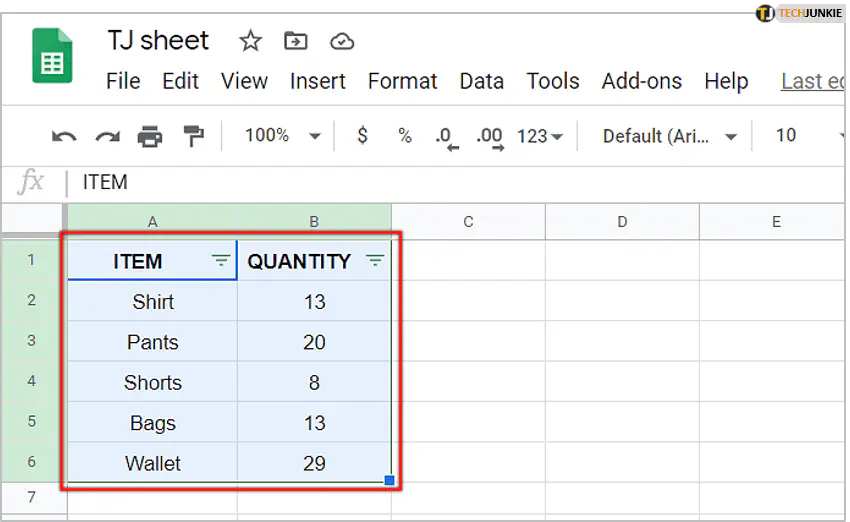
- Выберите Данные.
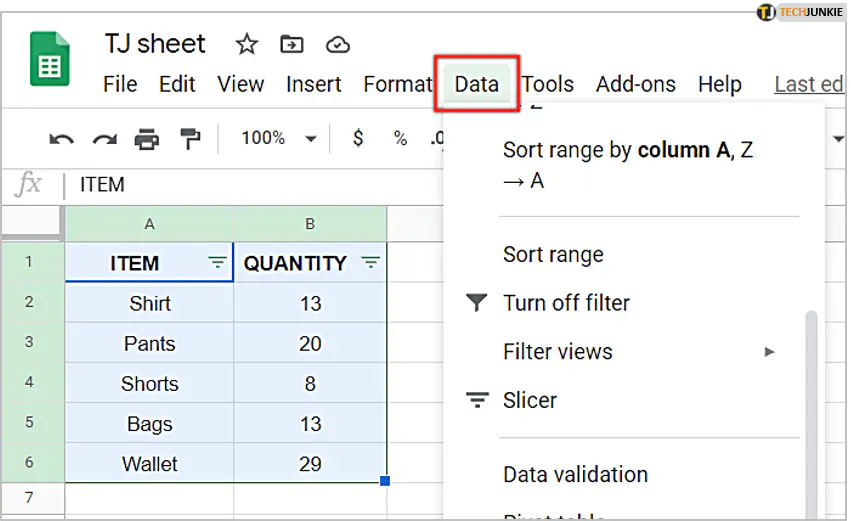
- Выберите опцию Выключить фильтр.
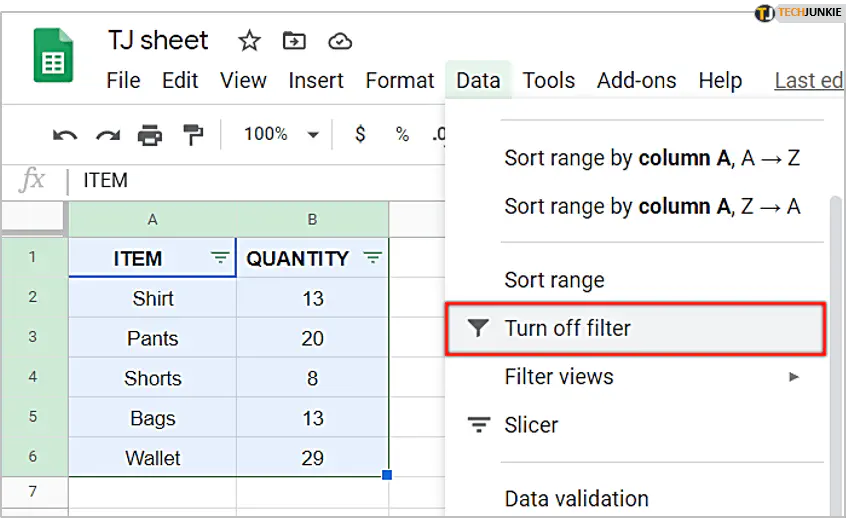
Обратите внимание, что это меню позволяет создавать новые фильтры при необходимости. Вы будете видеть зеленую линию всякий раз, когда применяете один из них.
В большинстве случаев причиной появления линии является используемый фильтр. Однако могут быть и другие причины.
2. Возможно, вы ищете элемент
Вы легко поймете, что именно это является причиной появления зеленой линии. Она не только появится вокруг определенных ячеек, но и эти ячейки будут выделены зеленым цветом.
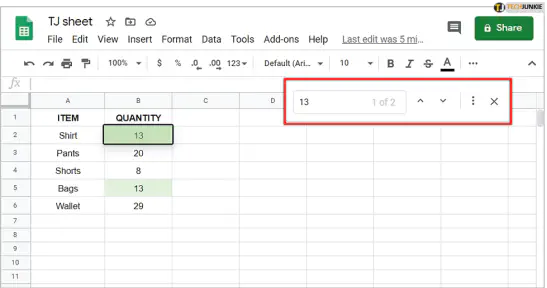
Возможно, вы использовали сочетание клавиш Ctrl+F, чтобы легче найти что-то в документе. Нажмите эти клавиши еще раз, чтобы проверить, так ли это, потому что вы не всегда видите строку поиска.
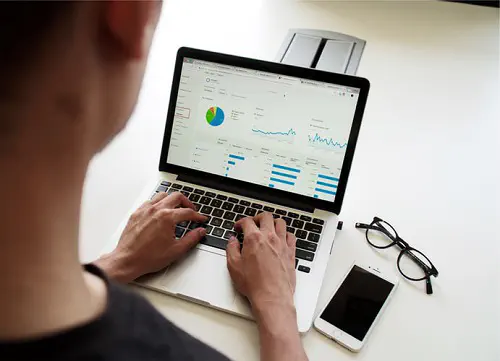
3. Возможно, вы открыли файл на другом устройстве
Если вы видите зеленую рамку вокруг определенной ячейки, но она не залита никаким цветом, вот почему это происходит. Возможно, вы открыли этот документ на другом устройстве.
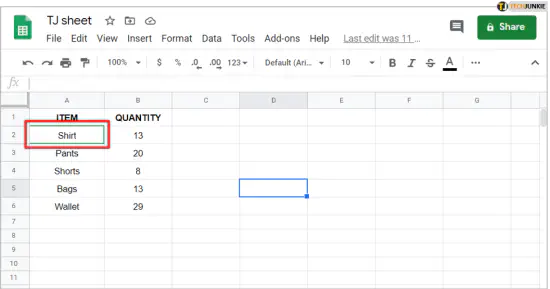
Если вы работаете на ноутбуке, проверьте и телефон. Вы даже можете проверить другие вкладки на том же устройстве, на котором вы работаете. Когда вы поймете, где она находится, закройте ее, и вы увидите, что ячейка больше не выделена.
Что делать, если целые ячейки становятся зелеными?
Так происходит, когда вы используете строку поиска, но бывают и другие случаи, когда конкретные ячейки на листе становятся зелеными.
Почему это происходит?
Возможно, вы включили формулу причины и следствия, которая называется условное форматирование. Эта опция позволяет форматировать одну или несколько ячеек на основе заданной формулы. Например, если ячейка содержит значение, которое больше или равно 20, она становится зеленой.
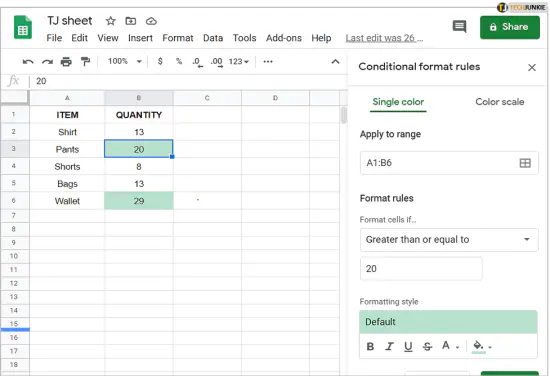
Выполните следующие шаги, чтобы проверить, является ли эта формула причиной проблемы.
- Щелкните ячейку, к которой применяется условное форматирование.
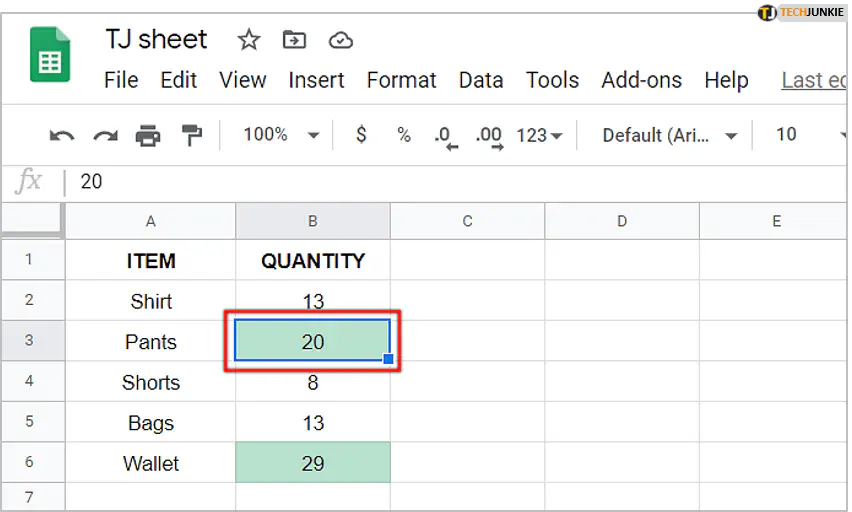
- Перейдите на верхнюю панель и выберите вкладку Формат.
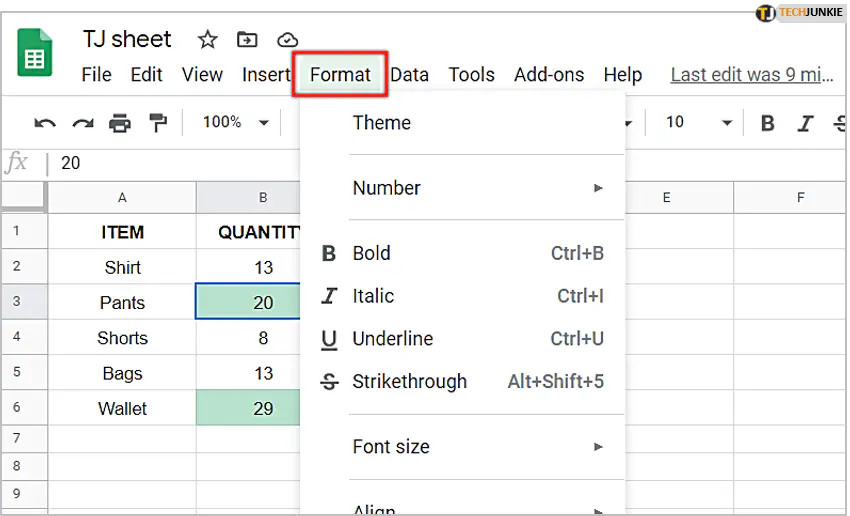
- В выпадающем меню выберите Условное форматирование.

- Во всплывающем окне проверьте, есть ли формула, которая делает ячейки зелеными.
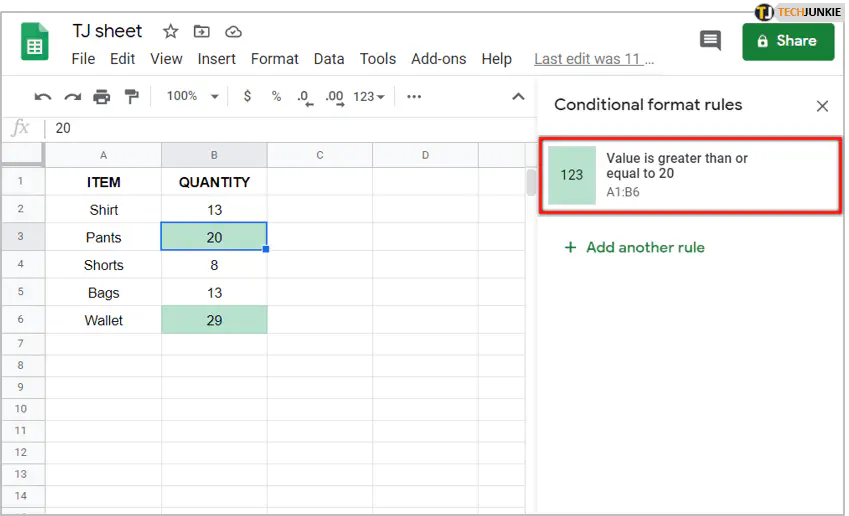
- Рядом с правилами форматирования есть маленький значок корзины. Нажмите на него, чтобы удалить правила.
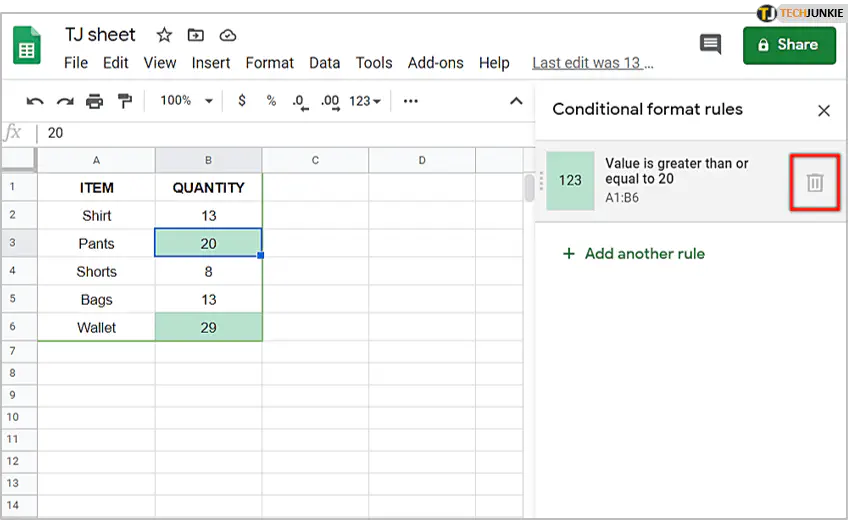
Примечание: Запомните эти шаги, потому что вы можете применить их к любой необычной проблеме, с которой вы столкнулись в своей электронной таблице. Условное форматирование всегда может быть возможным решением.
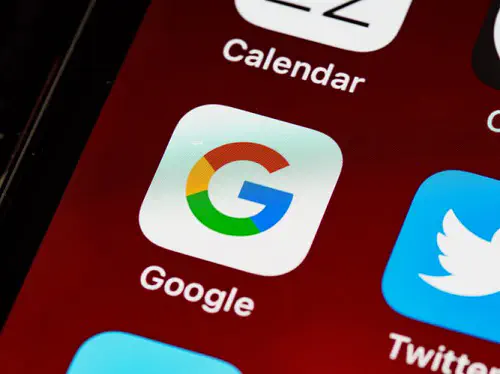
Слишком много зеленого цвета на экране
Если в рабочей таблице Google есть постоянная зеленая линия, и вы не можете ее удалить, скорее всего, это конец фильтра. В 90% случаев именно поэтому вы видите эту линию, и хорошая новость заключается в том, что это довольно просто исправить. Вам понадобится всего несколько кликов, чтобы избавиться от нее.
Если это все еще не сработало, вы можете попробовать другие предложенные нами решения. Некоторые из них также могут помочь вам решить другие проблемы Google Sheets, на которые вы можете наткнуться.
А вы пробовали другие решения? Поделитесь своими идеями в разделе комментариев ниже.
YouTube видео: Что такое зеленая линия в Google Sheets?
Вопросы и ответы по теме: “Что такое зеленая линия в Google Sheets?”
Как провести линию в гугл таблице?
В верхней части страницы нажмите Выбрать линию. Выберите нужный вариант. Поместите линию на рисунок. Линия, угловой соединитель, изогнутый соединитель или стрелка.
Как убрать линию в гугл таблице?
Завершите работу над листом, затем вызовите меню «Вид», наведите курсор на «Показать» и снимите галочку с пункта «Сетка».
Как в гугл таблице сортировать по цвету?
Сортировка по цветуВыделите диапазон ячеек. Создать фильтр. в первой строке диапазона. Сортировать по цвету: выберите, по какому цвету текста или заливки нужно отфильтровать или отсортировать данные.
Как убрать цвет заливки в гугл таблице?
**Выберите нужный вариант:**1. Чтобы изменить цвет заливки ячейки или поля, нажмите на значок “Цвет заливки” на панели инструментов. 2. Чтобы изменить цвет границы ячейки или поля, нажмите на значок “Цвет границы” на панели инструментов. В Google Презентациях нажмите “Границы” “Цвет границы” .
Как сделать линию в таблице?
Щелкните таблицу или выделите ячейки, для которых нужно добавить или изменить границы. На вкладке Таблицы в разделе Нарисовать границу во всплывающем меню Тип линии выберите нужный тип линии. На вкладке Таблицы в разделе Нарисовать границу выберите команду Границы и щелкните нужные границы.
Как провести линию в таблице?
На вкладке Вставка в группе элементов Иллюстрации нажмите кнопку Фигуры. В группе Линии, выберите любой тип линии. Щелкните в нужном месте документа, переместите указатель в другое место, удерживая нажатой кнопку мыши, а затем отпустите ее.